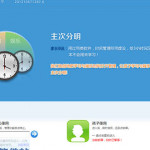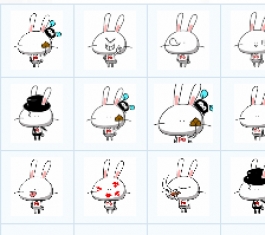电脑耳机麦克风没声音怎么设置 适合win7、win10、win11系统的解决方法
最近有朋友称自己的耳机插电脑上只能听不能说话,不清楚是什么原因,而且想知道电脑耳机麦克风没声音怎么设置,对于这种问题,小编特意为大家整理了四种解决方法,适合win7、win10、win11系统,有需要的小伙伴快来看看吧。

电脑耳机麦克风没声音怎么设置
方法一、
1、对于台式电脑我们首先可以确认麦克风插孔是否连接正确。
2、一般带麦克风的耳机都有两组接线插头 。
3、一组为绿色插头(即耳机音频信号),另一组为红色插头(即麦克风信号输入)。
电脑麦克风没声音怎么办
方法二、
1、我们打开“控制面板”→“硬件和声音”。
电脑麦克风没声音怎么办
2、再打开管理音频设备。
电脑麦克风没声音怎么办
3、声音”的界面中,我们切换至“录制”的选项卡,双击“麦克风”。
4、点击切换至“级别”的选项卡调整麦克风音量至最大,如果麦克风声音不够大,我们还可以设置麦克风加强。
5、注意是否有“静音”选项。
6、如麦克风被静音了,并关闭静音。
电脑麦克风没声音怎么办
方法三、
1、首先按下快捷键“win+i”打开设置,点击“系统”。
2、然后点击左侧任务栏中的“声音”。
3、在右侧点击“管理声音设备”。
4、最后在输入设备下面点击“麦克风”,选择“启用”即可。
方法四、
1、右键点击任务栏右下角的【声音图标】,在打开的选项中,选择【声音设置】;
Win11音频驱动更新方法
2、查看能不能找到麦克风设备,如果没有的话,说明没有连接或者驱动不对;
Win11音频驱动更新方法
3、这时候,可以右键点击任务栏上的【开始图标】,然后选择【设备管理器】;
Win11音频驱动更新方法
4、设备管理器窗口,在音频输入和输出下,右键点击【麦克风】,在打开的菜单项中,选择【更新驱动程序】。

电脑耳机麦克风没声音怎么设置
方法一、
1、对于台式电脑我们首先可以确认麦克风插孔是否连接正确。
2、一般带麦克风的耳机都有两组接线插头 。
3、一组为绿色插头(即耳机音频信号),另一组为红色插头(即麦克风信号输入)。
电脑麦克风没声音怎么办
方法二、
1、我们打开“控制面板”→“硬件和声音”。
电脑麦克风没声音怎么办
2、再打开管理音频设备。
电脑麦克风没声音怎么办
3、声音”的界面中,我们切换至“录制”的选项卡,双击“麦克风”。
4、点击切换至“级别”的选项卡调整麦克风音量至最大,如果麦克风声音不够大,我们还可以设置麦克风加强。
5、注意是否有“静音”选项。
6、如麦克风被静音了,并关闭静音。
电脑麦克风没声音怎么办
方法三、
1、首先按下快捷键“win+i”打开设置,点击“系统”。
2、然后点击左侧任务栏中的“声音”。
3、在右侧点击“管理声音设备”。
4、最后在输入设备下面点击“麦克风”,选择“启用”即可。
方法四、
1、右键点击任务栏右下角的【声音图标】,在打开的选项中,选择【声音设置】;
Win11音频驱动更新方法
2、查看能不能找到麦克风设备,如果没有的话,说明没有连接或者驱动不对;
Win11音频驱动更新方法
3、这时候,可以右键点击任务栏上的【开始图标】,然后选择【设备管理器】;
Win11音频驱动更新方法
4、设备管理器窗口,在音频输入和输出下,右键点击【麦克风】,在打开的菜单项中,选择【更新驱动程序】。
查看更多资讯请关注6z6z下载站

 咪咪日常ios版v1.2
咪咪日常ios版v1.2  永远的7日之都九游版
永远的7日之都九游版  海魂九游版
海魂九游版  魔神变九游版
魔神变九游版  剑御九州
剑御九州  剑御九州九游版
剑御九州九游版  天途九游版
天途九游版  天途破解版
天途破解版  破镜重圆
破镜重圆